360安全浏览器启用网页平滑滚动效果的方法
时间:2024-04-17 11:35:29作者:极光下载站人气:0
很多小伙伴在使用360安全浏览器的过程中经常会用到浏览器中的各种小工具,这些小功能能够提高我们在使用360安全浏览器时的体验感。有的小伙伴在使用360安全浏览器时想要开启网页平滑滚动效果,但又不知道该在哪里进行设置。其实我们只需要进入360安全浏览器的设置页面,然后在高级设置页面中找到“启用网页平滑滚动效果”选项,直接点击勾选该选项即可。有的小伙伴可能不清楚具体的操作方法,接下来小编就来和大家分享一下360安全浏览器启用网页平滑滚动效果的方法。
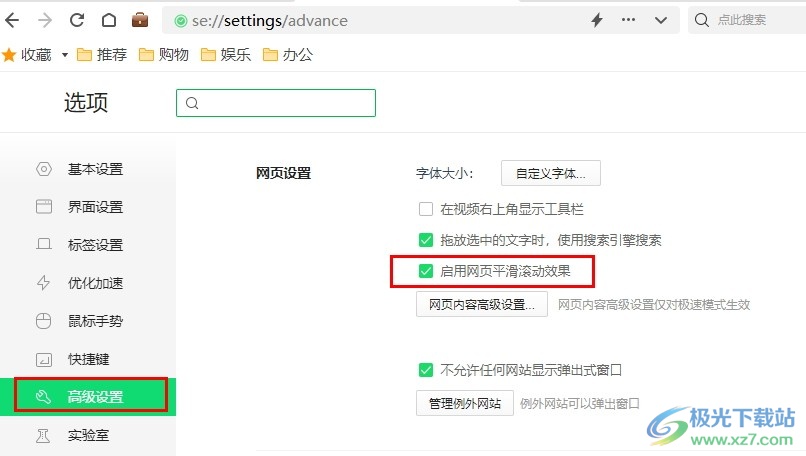
方法步骤
1、第一步,我们先点击打开电脑中的360安全浏览器,然后在浏览器页面中点击打开“三”图标
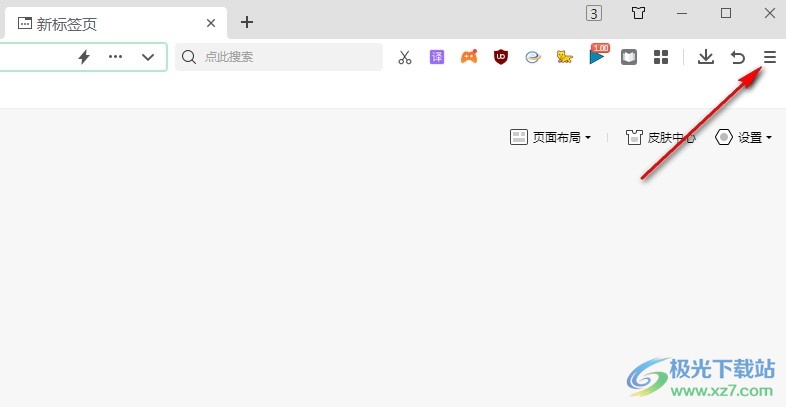
2、第二步,在360安全浏览器的菜单列表中,我们找到“设置”选项,点击打开该选项,进入设置页面

3、第三步,在360安全浏览器的设置页面中,我们先点击打开左侧列表中的“高级设置”选项
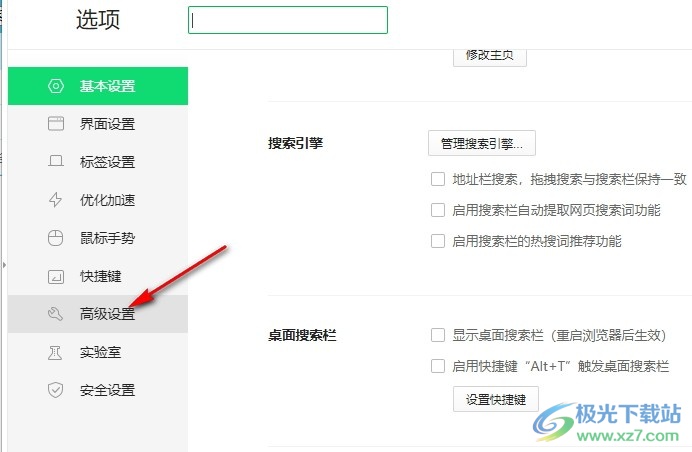
4、第四步,进入“高级设置”页面之后,我们在该页面中找到“网页设置”选项,然后在网页设置的列表中找到“启用网页平滑滚动效果”选项
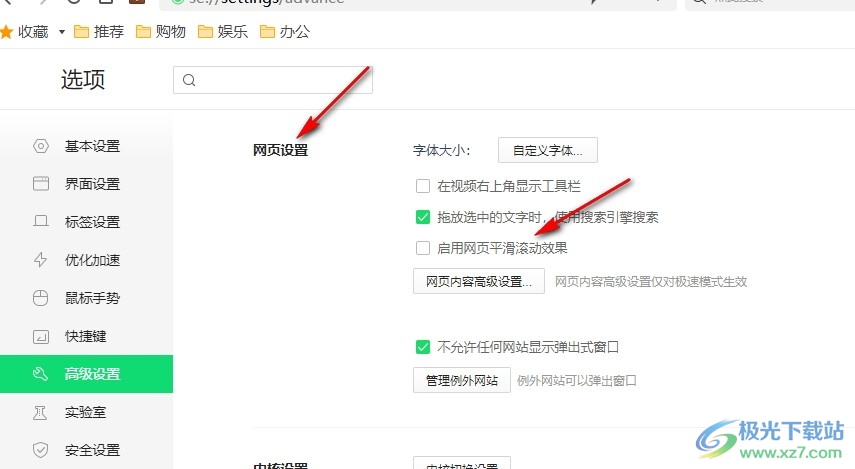
5、第五步,我们直接点击勾选“启用网页平滑滚动效果”选项即可,我们还可以点击“网页内容高级设置”选项,进入更多网页内容设置
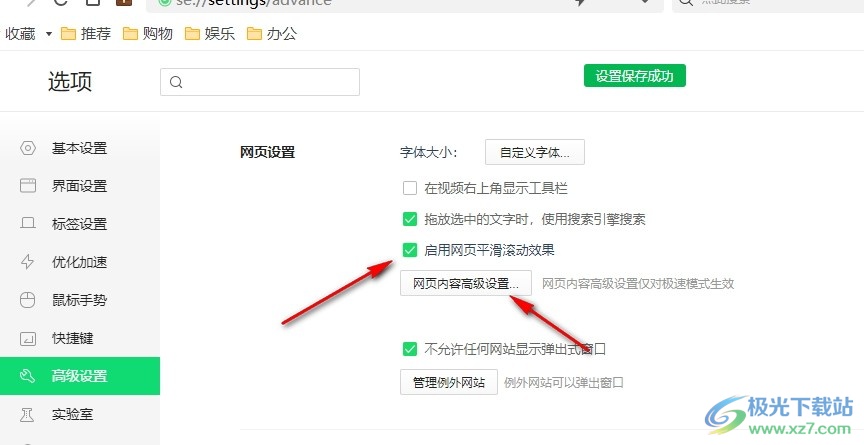
以上就是小编整理总结出的关于360安全浏览器启用网页平滑滚动效果的方法,我们在360安全浏览器的设置页面中先打开高级设置选项,接着在高级设置页面中找到并勾选“启用网页平滑滚动效果”选项即可,感兴趣的小伙伴快去试试吧。

大小:106 MB版本:v14.2.1058.0 最新版环境:WinAll, WinXP, Win7, Win10
- 进入下载

网友评论